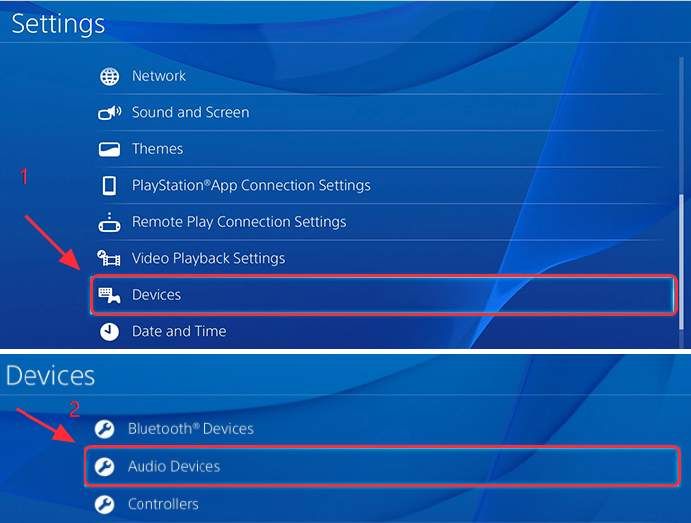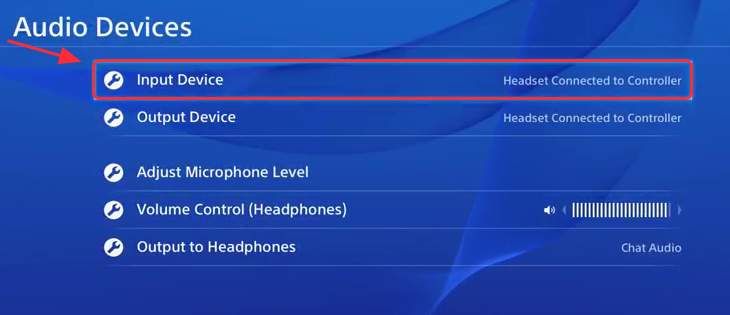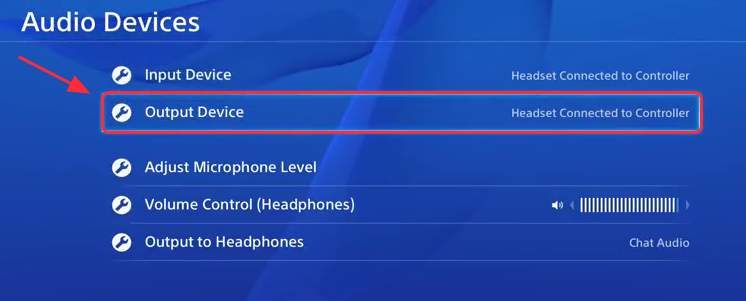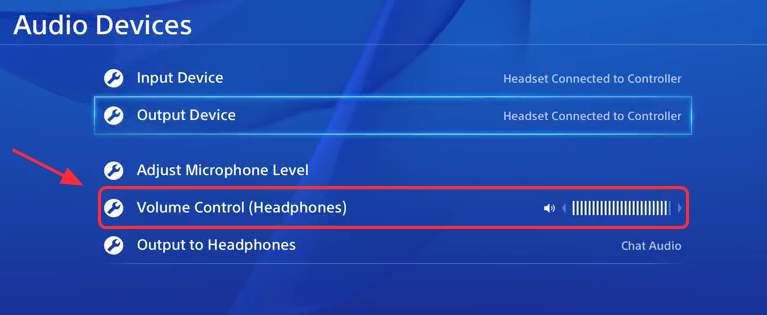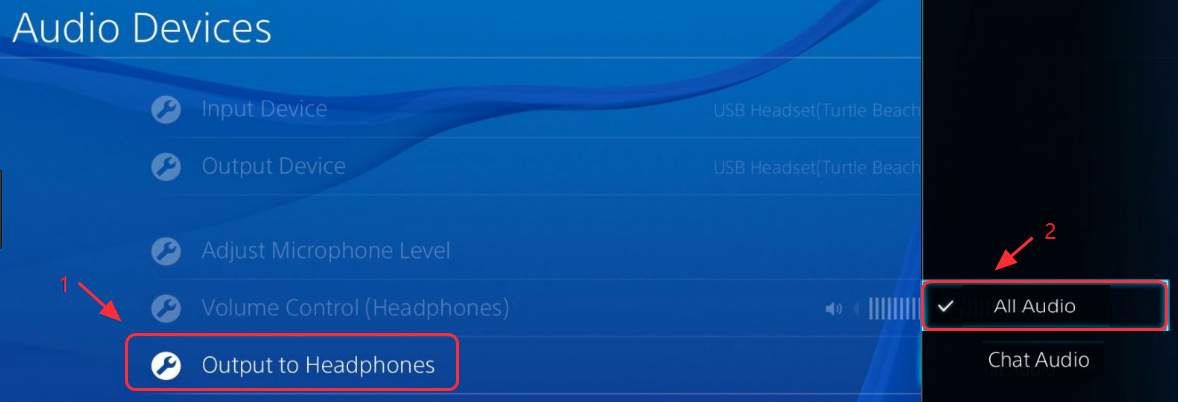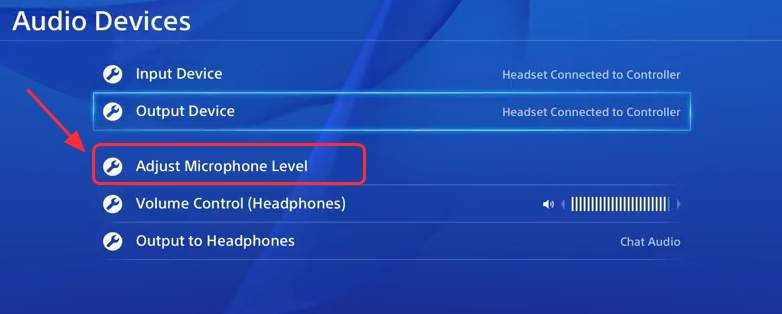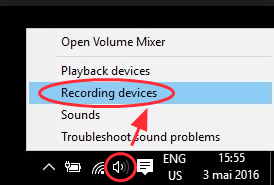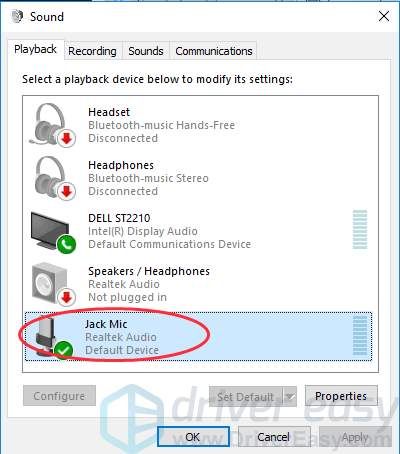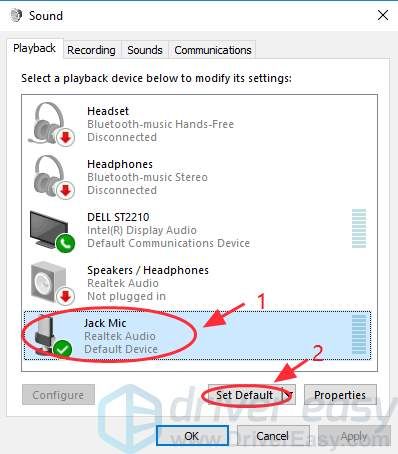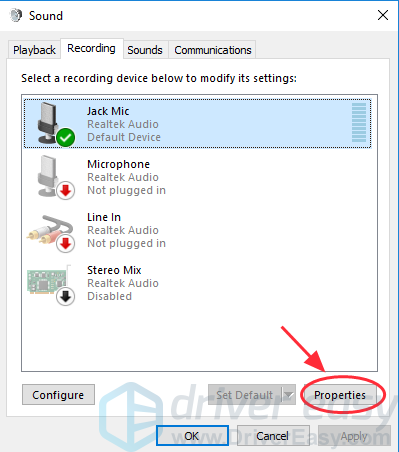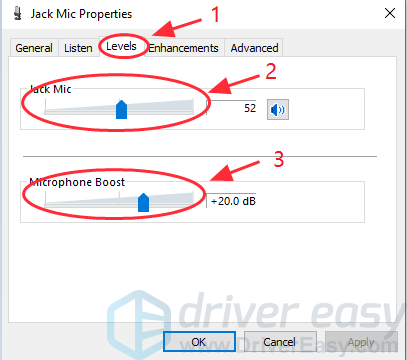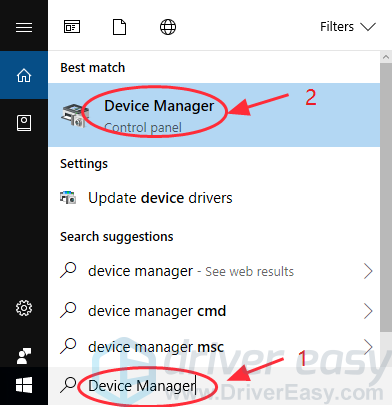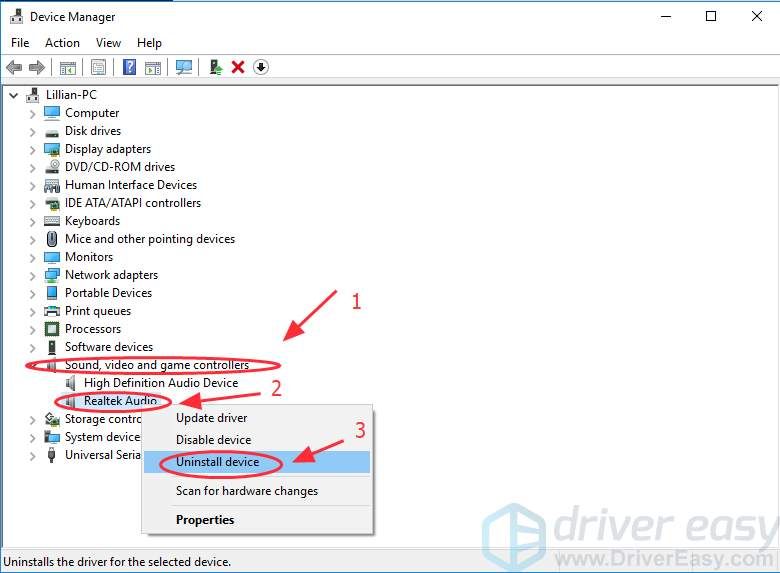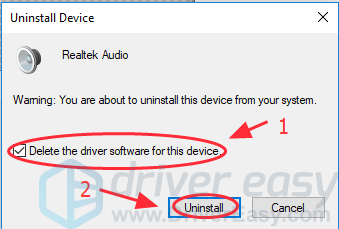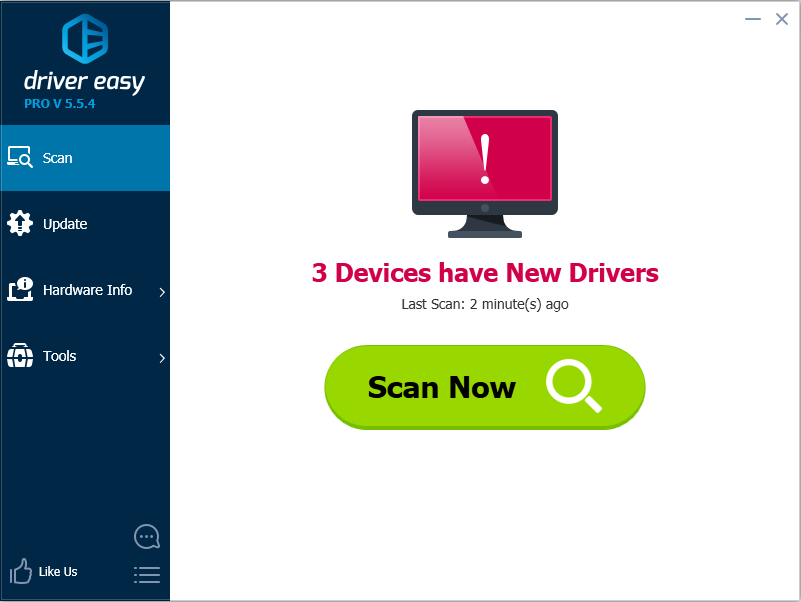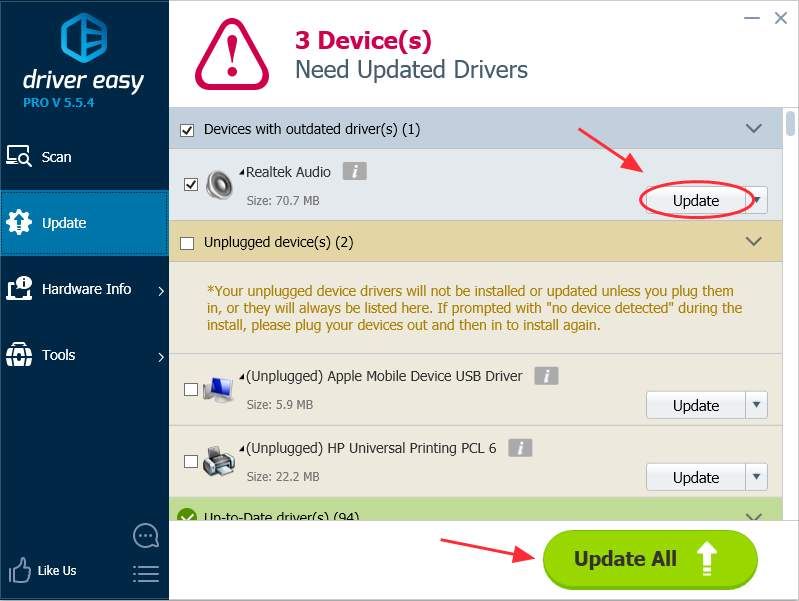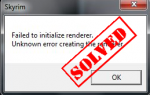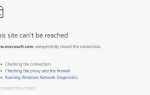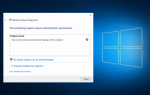Содержание
- 1 Как исправить ошибку PS4 Mic не работает
- 1.1 Метод 1: Проверьте оборудование, чтобы исправить не работает микрофон PS4
- 1.2 Способ 2: проверьте настройки PS4, чтобы исправить, что микрофон PS4 не работает
- 1.3 Способ 3: проверьте настройки звука на вашем компьютере, чтобы исправить, что микрофон PS4 не работает
- 1.4 Способ 4. Обновите драйвер звуковой карты, чтобы исправить не работающий микрофон PS4
- 2 Заключение
 Скачать драйвер легко решить PS4 не работает.
Скачать драйвер легко решить PS4 не работает.
Во время игры в PS4 звук играет весьма важную роль. Это дает нам лучший опыт, играя в игры для PS4. Поскольку PS4 позволяет вам подключаться к другим пользователям в Интернете, микрофон PS4 очень важен. Вы можете использовать его для общения с другими пользователями во время игры.
Тем не менее, это будет раздражать, если ваш микрофон PS4 не работает. Просто следуйте инструкциям в этой статье, чтобы исправить ошибку PS4 mic, не работающую.
ПОХОЖИЕ ТЕМЫ:
- Как подключить и использовать клавиатуру и мышь на PS4
- PS4 NAT Type Failed
- Решения для контроллера PS4 не подключаются к консоли
Как исправить ошибку PS4 Mic не работает
Метод 1: Проверьте оборудование, чтобы исправить не работает микрофон PS4
Если другие люди не слышат вас в чате на вечеринке, но вы слышите их отчетливо, пожалуйста, проверьте эти возможности ниже, чтобы устранить вашу проблему.
Проверьте вашу гарнитуру
Прежде всего, вам необходимо проверить кабели и порты вашей гарнитуры, чтобы убедиться, что они работают правильно.
Убедитесь, что вы правильно подключили кабели к соответствующим портам. Убедитесь, что есть нет пыли или препятствий внутри портов, которые могут помешать вашему устройству работать должным образом.
Проверьте свой микрофонный бум
Возможно, вам придется выяснить, не связана ли ваша проблема с гарнитурой с микрофоном, поэтому выполните следующие два шага:
- Проверьте ваш микрофонный бум не болтается. Отключите гарнитуру от контроллера PS4, затем отсоедините микрофонную штангу, вытянув ее прямо из гарнитуры, и снова подключите микрофонную штангу. Затем снова подключите гарнитуру к контроллеру PS4.
- Попробуйте гарнитуру PS4 с микрофоном на другом устройстве чтобы увидеть, работает ли он нормально. Например, подключите гарнитуру к мобильному телефону, позвоните с микрофона и посмотрите, хорошо ли он работает.
Если гарнитура и микрофон работают нормально, перейдите к способ 2.
Если ваша гарнитура и микрофон не работают должным образом, это может быть проблемой с микрофонной штангой, поэтому вам, возможно, придется заменить ее на новую микрофонную штангу. Или вы можете попробовать это неофициальное, но эффективное решение (это работает для многих пользователей):
- Подключите гарнитуру PS4 с микрофоном к контроллеру PS4.
- Отключите микрофон на полпути от контроллера и подключите его снова. Повторите это более двух раз, пока не услышите звук, похожий на гул.
- Попробуйте еще раз свой микрофон PS4, чтобы увидеть, работает ли он.
Способ 2: проверьте настройки PS4, чтобы исправить, что микрофон PS4 не работает
Если вы уверены, что нет проблем с микрофоном и гарнитурой, это похоже на проблему с настройками PS4. Проверьте следующие шаги, чтобы убедиться, что настройки PS4 настроены правильно.
- Перейти к Настройки PS4> Устройства> Аудиоустройства.

- Нажмите Устройство ввода и выберите Гарнитура подключена к контроллеру.

- Нажмите Устройство вывода и выберите Гарнитура подключена к контроллеру.

- Нажмите Громкость Управление (Наушники), и установите уровень на максимум.

- Нажмите Выход на наушники, и выберите Все аудио.

- Нажмите Настроить микрофон Уровень, затем следуйте инструкциям мастера для калибровки вашего микрофона.

Если ваш микрофон может быть обнаружен на Отрегулируйте уровень микрофона экран, затем гарнитура и микрофон работают с PS4 должным образом. Если ваш микрофон не был обнаружен на Отрегулируйте уровень микрофона экрана, перейдите к способу 3.
Способ 3: проверьте настройки звука на вашем компьютере, чтобы исправить, что микрофон PS4 не работает
Иногда не работающий микрофон PS4 может быть вызван неверными настройками звука в Windows. Проверьте следующие настройки на вашем компьютере, чтобы убедиться, что ваш микрофон не включен.
Запись: Скриншоты ниже показаны в Windows 10, но исправления применяются к Windows 7 8 также.
Шаг 1
- Подключите микрофон к разъему для микрофона на вашем ПК.
- На рабочем столе щелкните правой кнопкой мыши Значок динамика в правом нижнем углу, затем нажмите Записывающие устройства.

- На звук панель, нажмите запись и убедитесь, что ваш микрофон установлен по умолчанию (рядом с ним будет зеленая галочка, а кнопка «Установить по умолчанию» будет выделена серым цветом).

- Если ваш микрофон не является устройством по умолчанию, нажмите Установить по умолчанию кнопку, чтобы установить его по умолчанию.

Примечание: Возможно, имя устройства не является «Микрофон», а значок может иметь форму микрофона на вашем компьютере. - Нажмите Хорошо сохранить ваши настройки.
Шаг 2
- Все еще на звук панель, нажмите запись Вкладка. Нажмите на микрофон по умолчанию, затем нажмите свойства кнопка.

- Нажмите на Уровни Вкладка. Затем сдвинул ползунок Микрофон а также Усиление микрофона до среднего или выше, чтобы включить микрофон.

Запись: Если громкость отключена, вы увидите значок звука на рабочем столе следующим образом:
- Нажмите Хорошо сохранить ваши настройки. Затем попробуйте свой микрофон PS4, чтобы увидеть, работает ли он.
Способ 4. Обновите драйвер звуковой карты, чтобы исправить не работающий микрофон PS4
Если ваш микрофон хорошо работает с вашим мобильным телефоном, но не работает с вашим PS4, это может быть вызвано устаревшим или отсутствующим драйвером звуковой карты на вашем компьютере. Вы можете попробовать обновить драйвер устройства звуковой карты, чтобы устранить проблему. Следуйте инструкциям ниже:
- Тип Диспетчер устройств в поле поиска и нажмите Диспетчер устройств чтобы открыть это.

- Двойной щелчок Звуковые, видео и игровые контроллеры чтобы развернуть его, щелкните правой кнопкой мыши звуковая карта установлен в вашей Windows, и нажмите Удалить устройство.

- Установите флажок рядом с Удалить программное обеспечение драйвера для этого устройства, и нажмите Удалить.

- Загрузите последнюю версию драйвера звуковой карты с веб-сайта производителя и установите его на свой компьютер.
- Перезагрузите компьютер и посмотрите, работает ли ваш микрофон PS4.
Если вы не знакомы с проблемами с драйверами, вы можете сделать это с Водитель Легко.
Driver Easy определит состояние драйверов на вашем компьютере и установит правильные драйверы для вашего компьютера. Что еще более важно, с Driver Easy вам не нужно разбираться в определении операционной системы, и вам не нужно беспокоиться об ошибках во время обработки. Это значительно сэкономит ваше время и терпение.
Вы можете автоматически обновить драйверы с помощью БЕСПЛАТНОЙ или Профессиональной версии Driver Easy. В версии Pro требуется всего 2 простых клика (и вы получите полную поддержку и 30-дневную гарантию возврата денег).
- Скачать и установите Driver Easy.
- Запустите Driver Easy и нажмите Сканировать сейчас. Затем Driver Easy проверит ваш компьютер и обнаружит любые проблемы с драйверами.

- Нажмите на Кнопка обновления Рядом с именем драйвера, чтобы загрузить и установить правильный драйвер (вы можете сделать это с бесплатной версией). Или нажмите Обновить все для автоматической загрузки и установки правильной версии всех проблемных драйверов (вы можете сделать это с Pro версия, и вам будет предложено обновить, когда вы нажимаете Обновить все).

- После обновления драйвера перезагрузите компьютер, затем попробуйте использовать микрофон PS4 и посмотрите, решена ли ваша проблема.
Это все об этом. Каково ваше решение для этой проблемы? Поделись с нами! И если ваша проблема все еще сохраняется, не стесняйтесь комментировать ниже, и мы увидим, что еще мы можем сделать.
ТАКЖЕ ЧИТАЙТЕ:
- Исключение системной службы в Windows 10
- Загрузить драйверы ASUS ATK0110 ACPI
- Исправить LOL «PvP.net Patcher Kernel перестала работать» легко
Заключение
Это оно! Микрофон PS4 теперь будет работать правильно. Вы можете использовать его для общения с друзьями во время игры в PS4. Приятной игры, ребята!